- トップ>
- PowerPoint 2010 の使い方>
- ヘルプとオプション
PowerPoint 2010 のヘルプとオプション
プレゼンテーションパックに続いて、パワーポイントのオプションです。
PowerPoint(パワーポイント)2010 の使い方を理解するために、Backstage ビュー(ファイルタブ)の機能を確認します。
Office [ツール] メニューの [オプション] コマンドについて - PowerPoint - Office.com
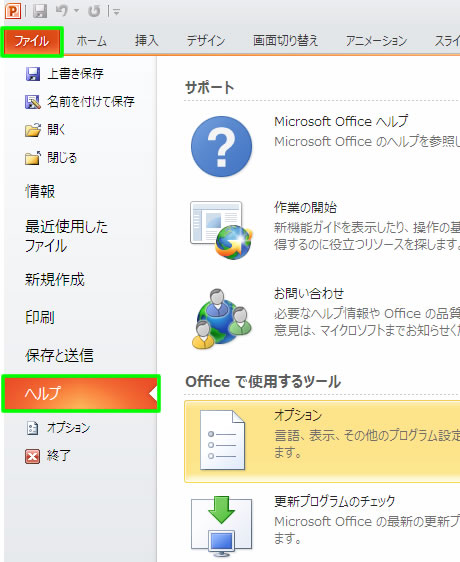
ファイルタブ/ヘルプには、サポート情報やパワーポイントの設定をカスタマイズするオプションが収録されています。
Microsoft Office ヘルプを選択すると、PowerPoint ヘルプが表示されるので検索して調べることができます。
作業の開始を選択すると、Microsoft PowerPoint 2010 の使い方が Web ブラウザで表示されます。基本的な作業の仕方や、効果的なプレゼンテーションを作成するためのヒントを学習することができます。
お問い合わせを選択すると、Web ブラウザでマイクロソフトのお問い合わせ先が表示されます。お問い合わせ先には、電子メール/チャット/電話が用意されています。
ヘルプの画面では、製品情報やバージョン情報を確認できます。
スポンサーリンク
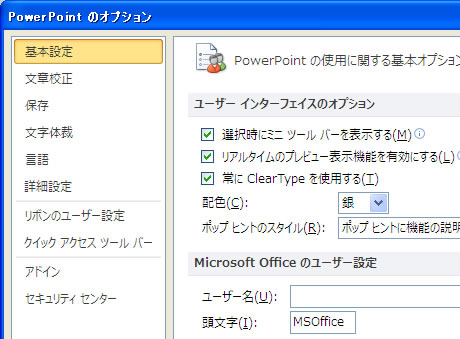
Office で使用するツールのオプションを選択すると、PowerPoint のオプションダイアログボックスが表示されます。
基本設定では、ユーザーインターフェイスのオプションと Microsoft Office のユーザー設定を行います。
ユーザーインターフェイスのオプションでは、ミニツールバーやリアルタイムプレビューのオン・オフを設定できます。
文章校正では、オートコレクトのオプション/Microsoft Office プログラムのスペルチェック/PowerPoint のスペルチェックに関する設定を行います。
オートコレクトダイアログボックスでは、入力したテキストの修正と書式設定に関するオプションを変更できます。
保存では、ドキュメントの保存方法を設定します。
標準のファイル保存形式を、PowerPoint プレゼンテーション/PowerPoint マクロ有効プレゼンテーション/PowerPoint 97-2003 プレゼンテーション/OpenDocument プレゼンテーションから選択できます。
自動回復データを保存する間隔も設定することができます。(標準では 10 分ごとに設定されています)
文字体裁では、日本語の改行設定を行います。
言語では、編集言語の選択や表示言語とヘルプ言語の選択を行います。
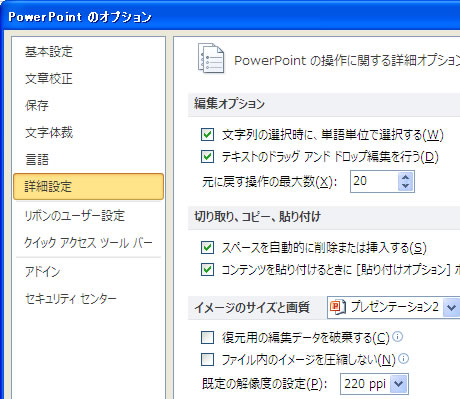
詳細設定では、編集オプションや切り取り/コピー/貼り付けなどに関する設定を行います。
編集オプションでは、元に戻す操作の最大数を設定できます。(標準では 20 に設定されています)
他にも PowerPoint のオプションでは、リボンのユーザー設定やクイックアクセスツールバーのカスタマイズを行うことができます。
スポンサーリンク